

|
本站电脑知识提供应用软件知识,计算机网络软件知识,计算机系统工具知识,电脑配置知识,电脑故障排除和电脑常识大全,帮助您更好的学习电脑!不为别的,只因有共同的爱好,为软件和互联网发展出一分力! 我们在使用草图大师(SketchUp)的时候,想对其中的材质贴图调整位置,各位伙伴们了解调整的方法吗?今日这篇教程就带来了草图大师(SketchUp)调整材质贴图位置的详细操作步骤。 首先打开草图大师(SketchUp)软件 如图所示选中需要调整的面,点击右键,选择里面的纹理选项。如图所示。 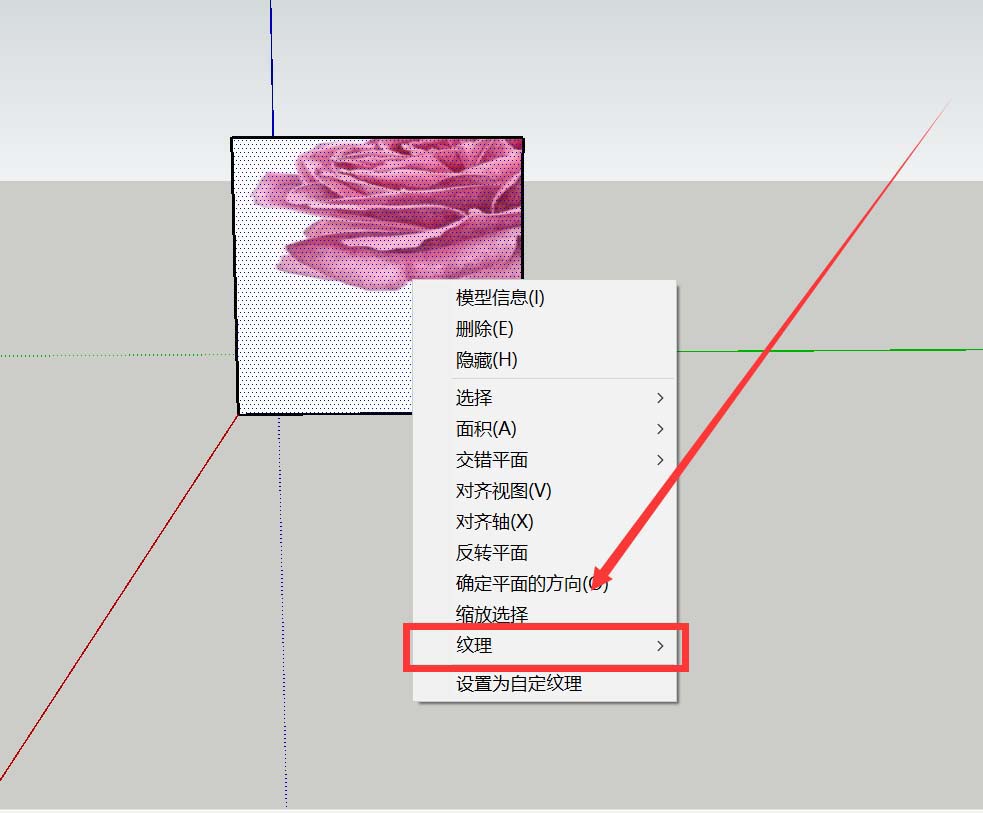 然后我们点击纹理选项栏中的位置选项,如图中箭头和方框所示。 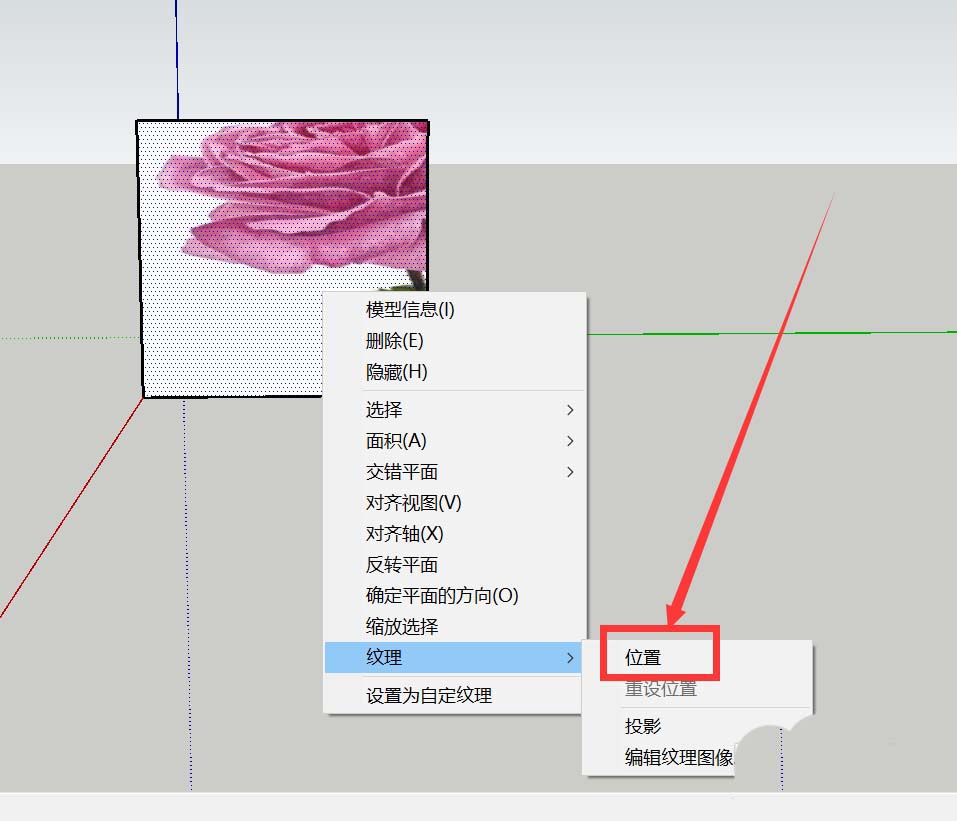 这时我们选中之后就会显示如图所示页面,图中的四个小图标分别代表不同的操作类型。图中所示红色方框内的为移动选项,用来调整花朵的位置。 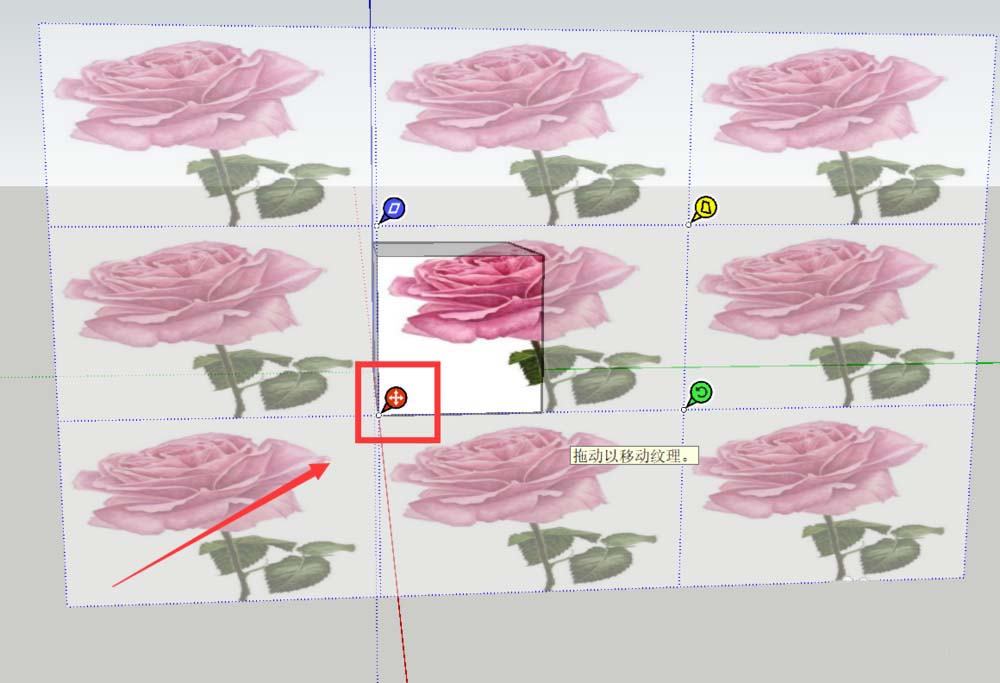 图中所示红色方框内的为收缩选项,用来调整花朵合适的大小。 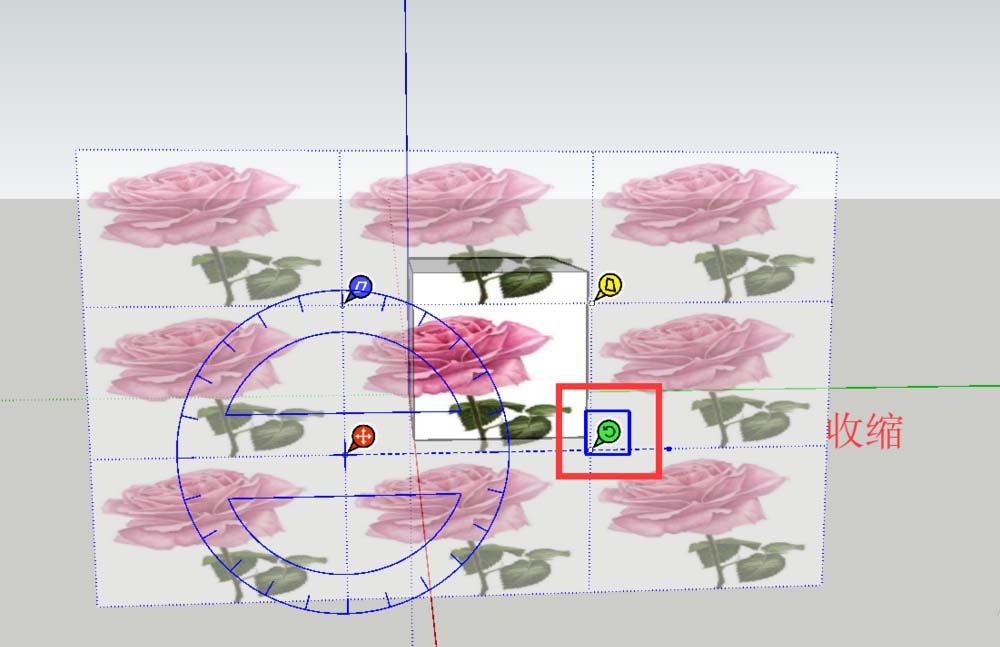 这时当位置和大小均调整合适了以后,点击回车键就确定了,如图所示。 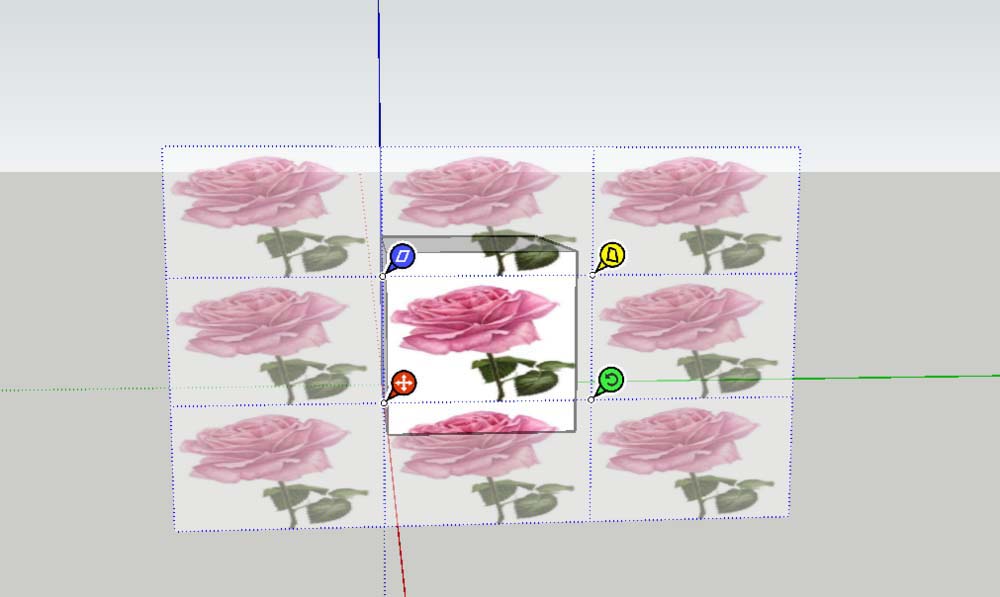 最后如图片所示,调整合适后的大小和位置就是这个样子。 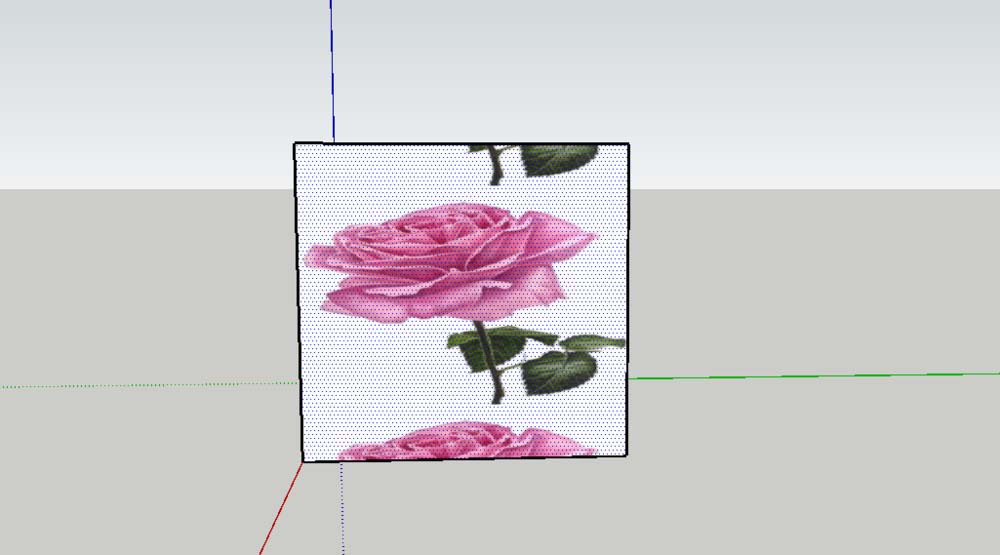 根据上文为大伙讲述的草图大师(SketchUp)调整材质贴图位置的详细操作步骤,你们是不是都明白了呀! 学习教程快速掌握从入门到精通的电脑知识 |
温馨提示:喜欢本站的话,请收藏一下本站!